Instagramのハイライトとは、本来24時間で消えるストーリーズの投稿を、24時間経ったあともプロフィールに載せておくことができる機能です。
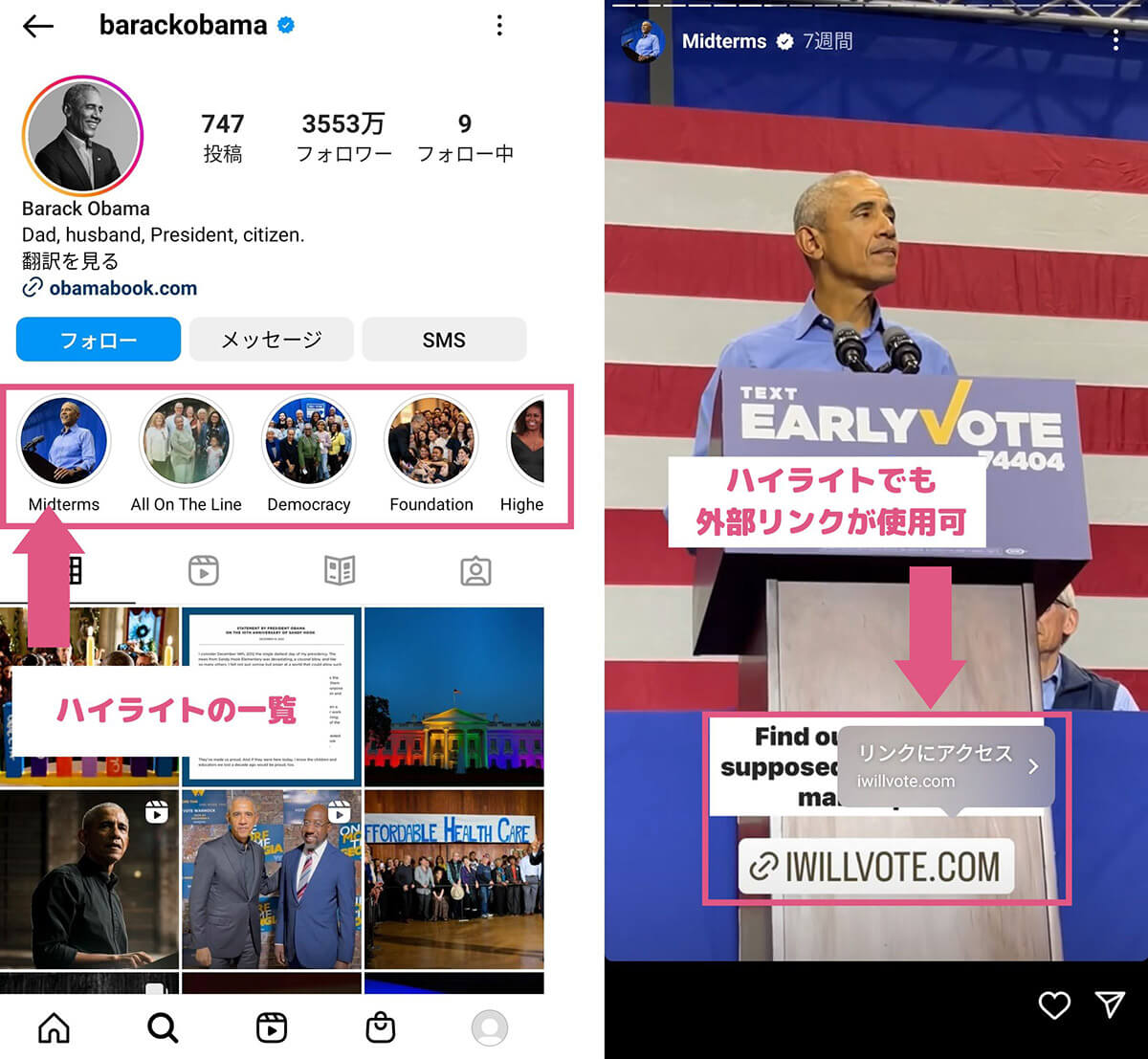
【左】Instagramのハイライトはプロフィール画面の投稿の上部に、横並びに表示されています。「人気の高かったストーリーを残す」のにちょうど良い機能であり、著名人ではたとえばバラク・オバマ元大統領なども使用しています。【右】ストーリーズでもハイライトでも「外部リンク」を使用できるため、自身のWebサイトや任意のブログ記事への導線を作ることもできます。オバマ元大統領の場合は自身の演説動画に選挙サイトへのリンクを貼る形でハイライトを愛用しています。なおスクリーンショットはいずれもバラク・オバマ氏の公式Instagramアカウントより撮影しています
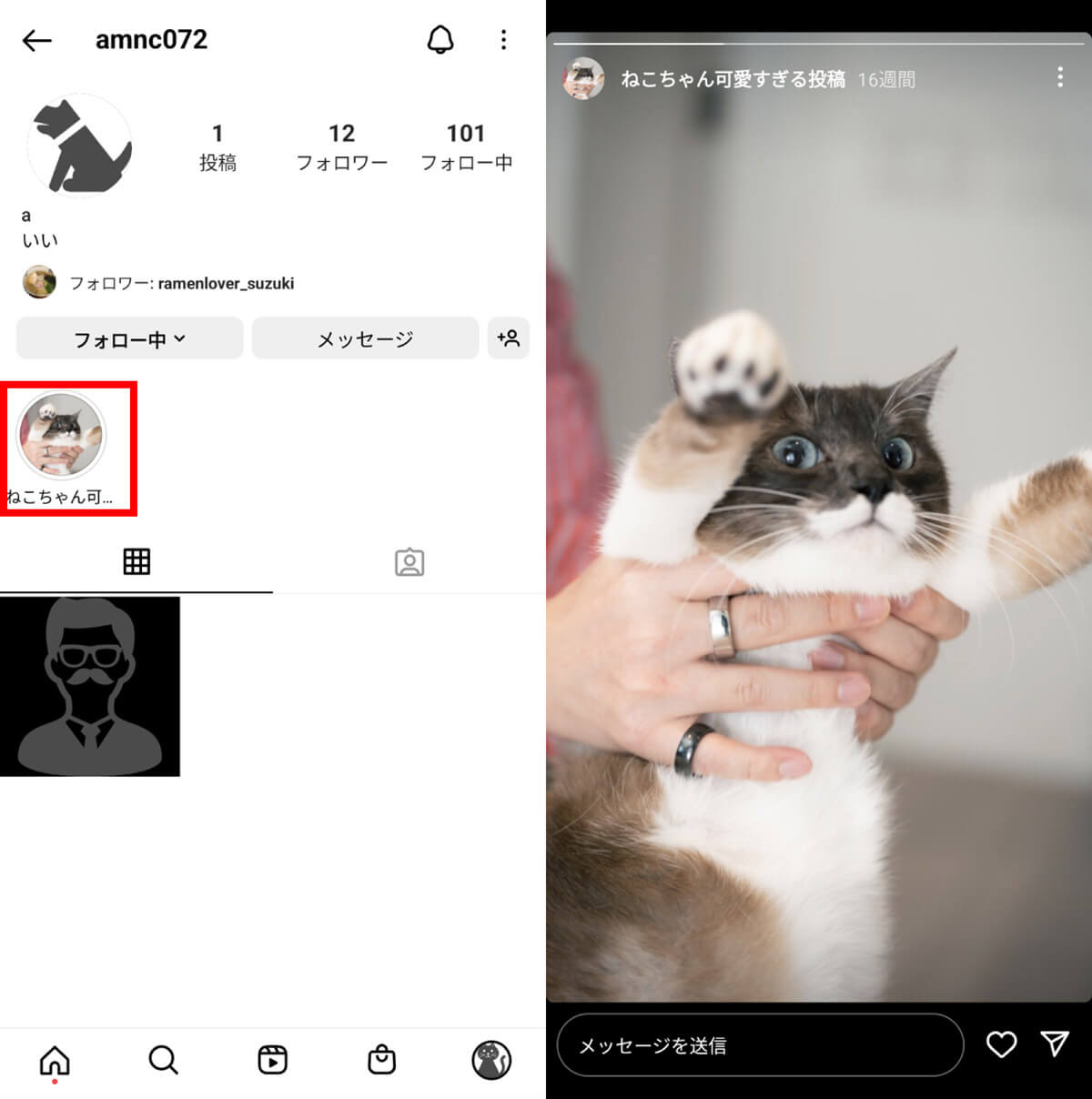
ハイライトとストーリーの違いは表示時間。ストーリーは24時間で表示されなくなるのに対し、ハイライトは24時間経過後もプロフィールページ上に表示され続けます
今回は
・ハイライトの使い方と作り方
・ハイライトの編集・削除方法
・閲覧範囲と足跡が残るかどうか
などについて解説します。
Instagram「ハイライト」の使い方と作り方
ハイライトの作成方法は主に2通りです。
・過去のストーリーからハイライトを作成する
・投稿したストーリーからハイライトを作成する
過去のストーリーからハイライトを作成する方法
まずは、投稿済みのストーリーを選択して、新たにハイライトを作成する方法を解説します。実際に公式Instagramアプリから設定を行ってみましょう。
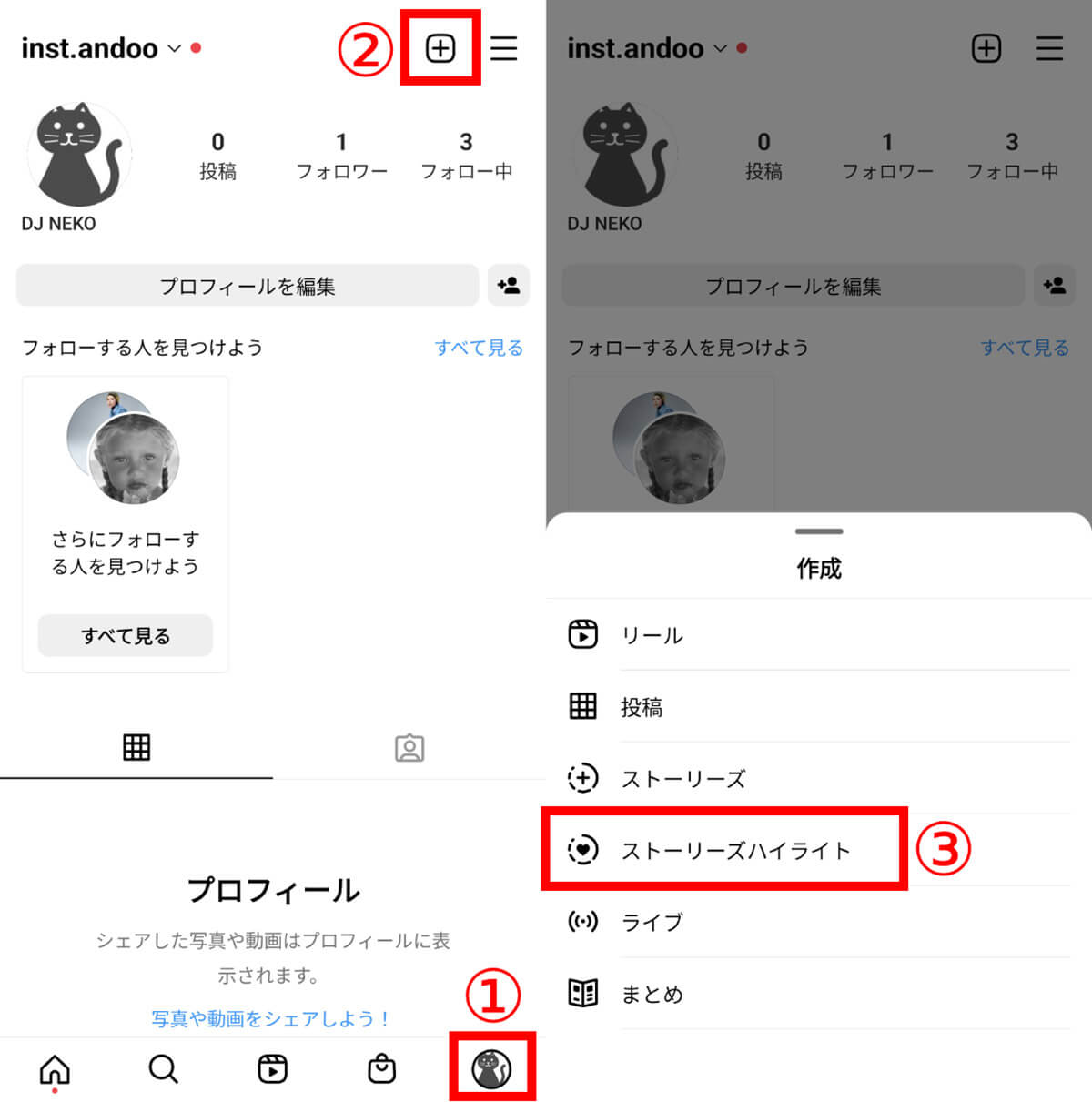
【1】①プロフィールページを開き、②「+」ボタンをタップします。【2】③「ストーリーズ ハイライト」をタップします
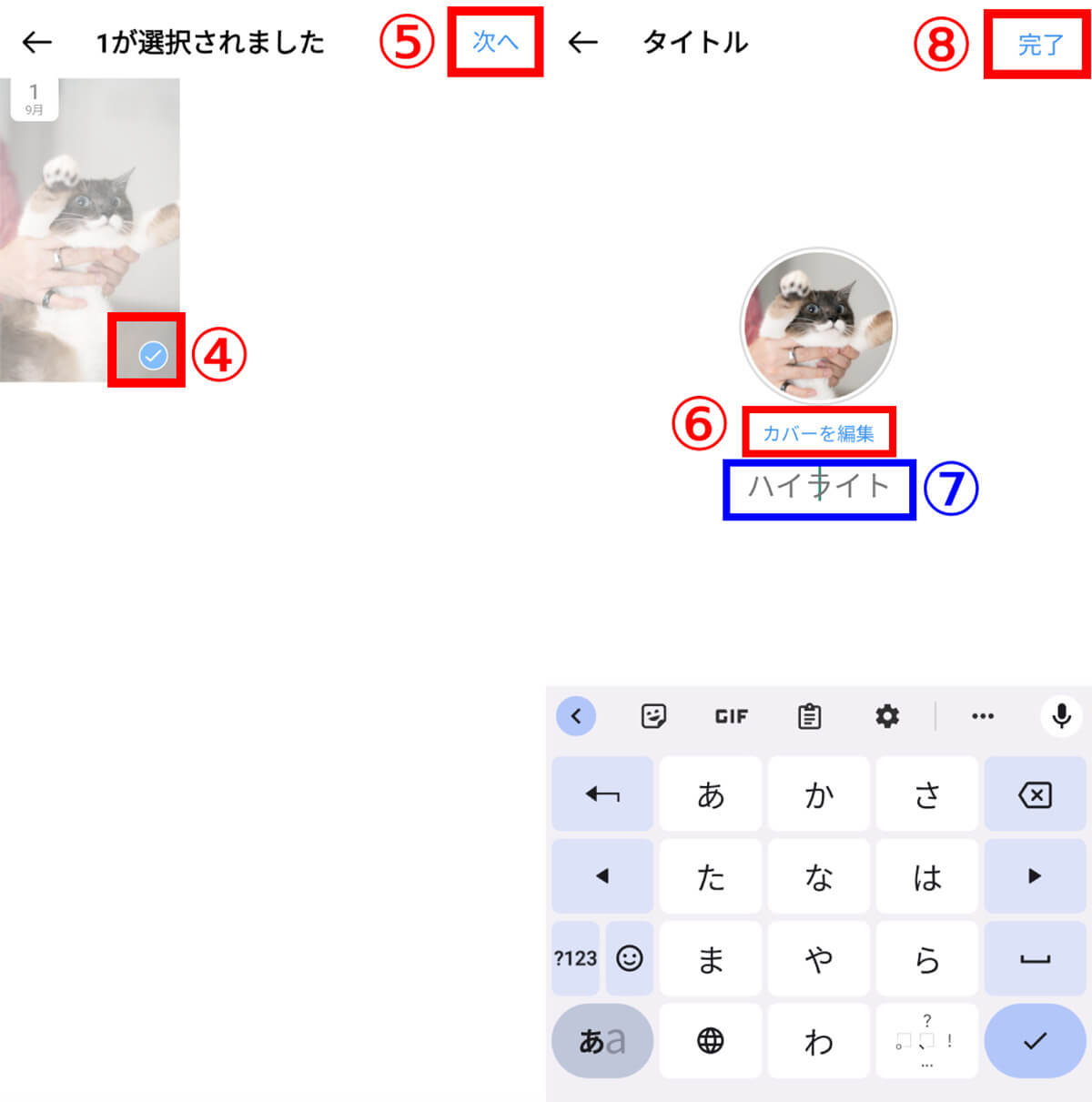
【3】④ハイライトにしたいストーリーをタップして選択します。なお、ストーリーは複数選択も可能です。選び終わったら⑤「次へ」をタップします。【4】⑥「カバーを編集」からカバー写真の変更、⑦「ハイライト」からタイトルの設定が可能です。編集ができたら⑧「完了」をタップして完了です
なお、アーカイブにストーリーが保存されていない場合は、下記の設定を確認しましょう。
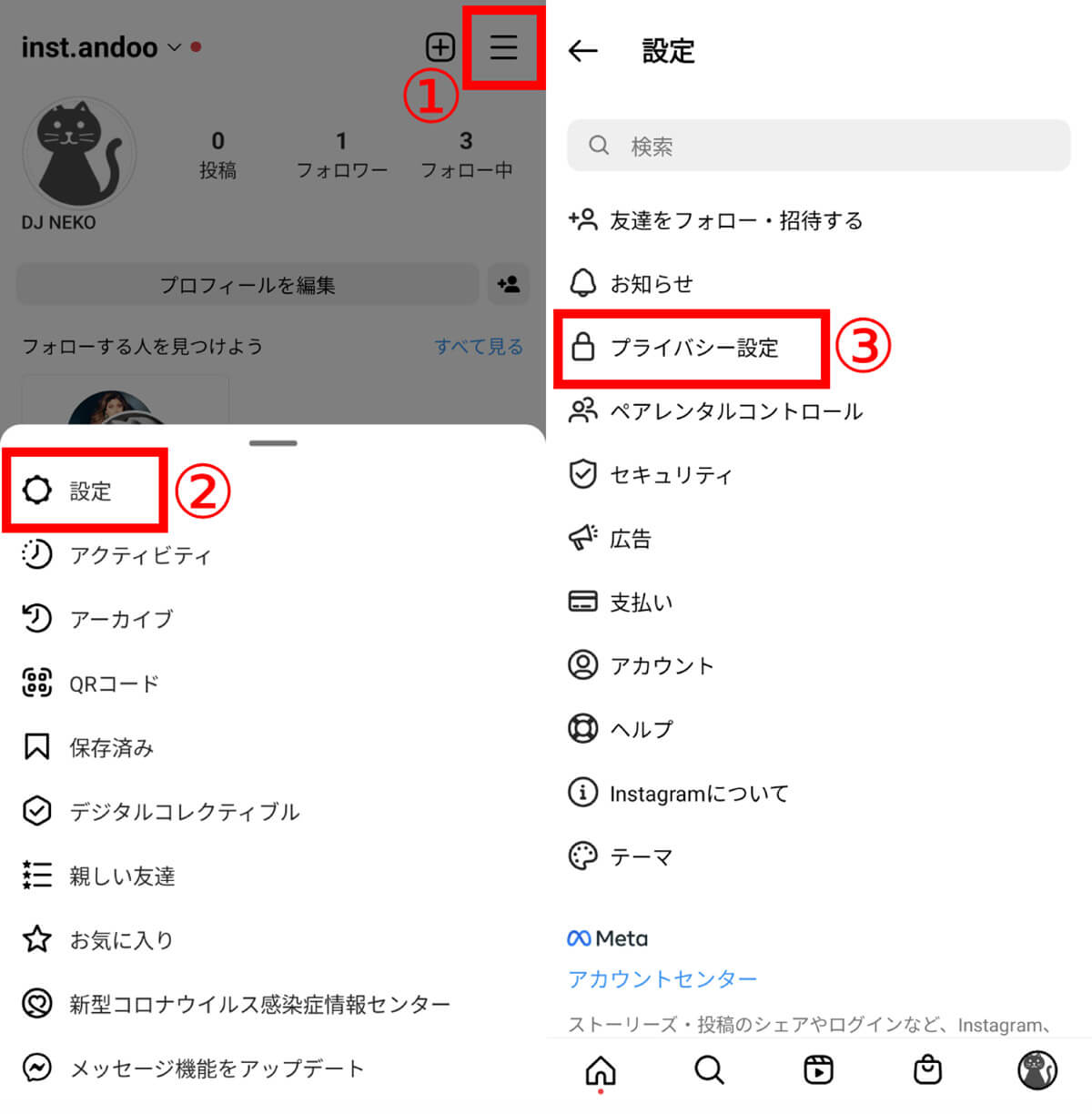
【1】プロフィールページ右上の①三本線ボタンをタップし、②「設定」をタップします。【2】③「プライバシー設定」に進みます
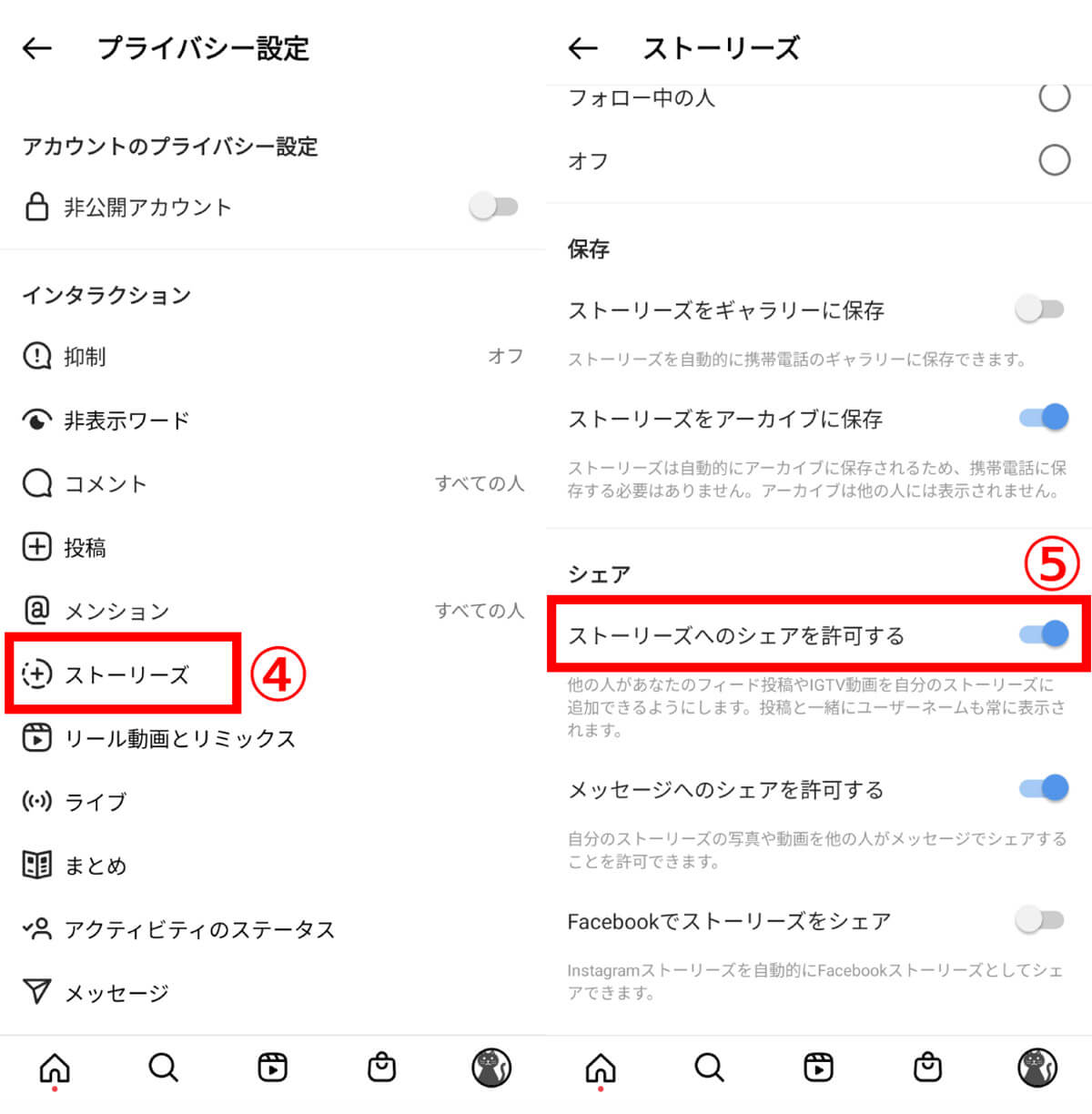
【3】④「ストーリーズ」をタップします。【4】下にスクロールし、⑤「ストーリーズをアーカイブに保存」のスライドボタンをオンにします
ハイライトはプロフィールと同様に、誰でも閲覧可能。ただし、非公開アカウントに設定している場合はフォロワーのみへの限定公開となります。
投稿したストーリーから直接ハイライトを作成する方法
投稿後24時間以内であれば、ストーリー再生画面からハイライトを作成・追加できます。
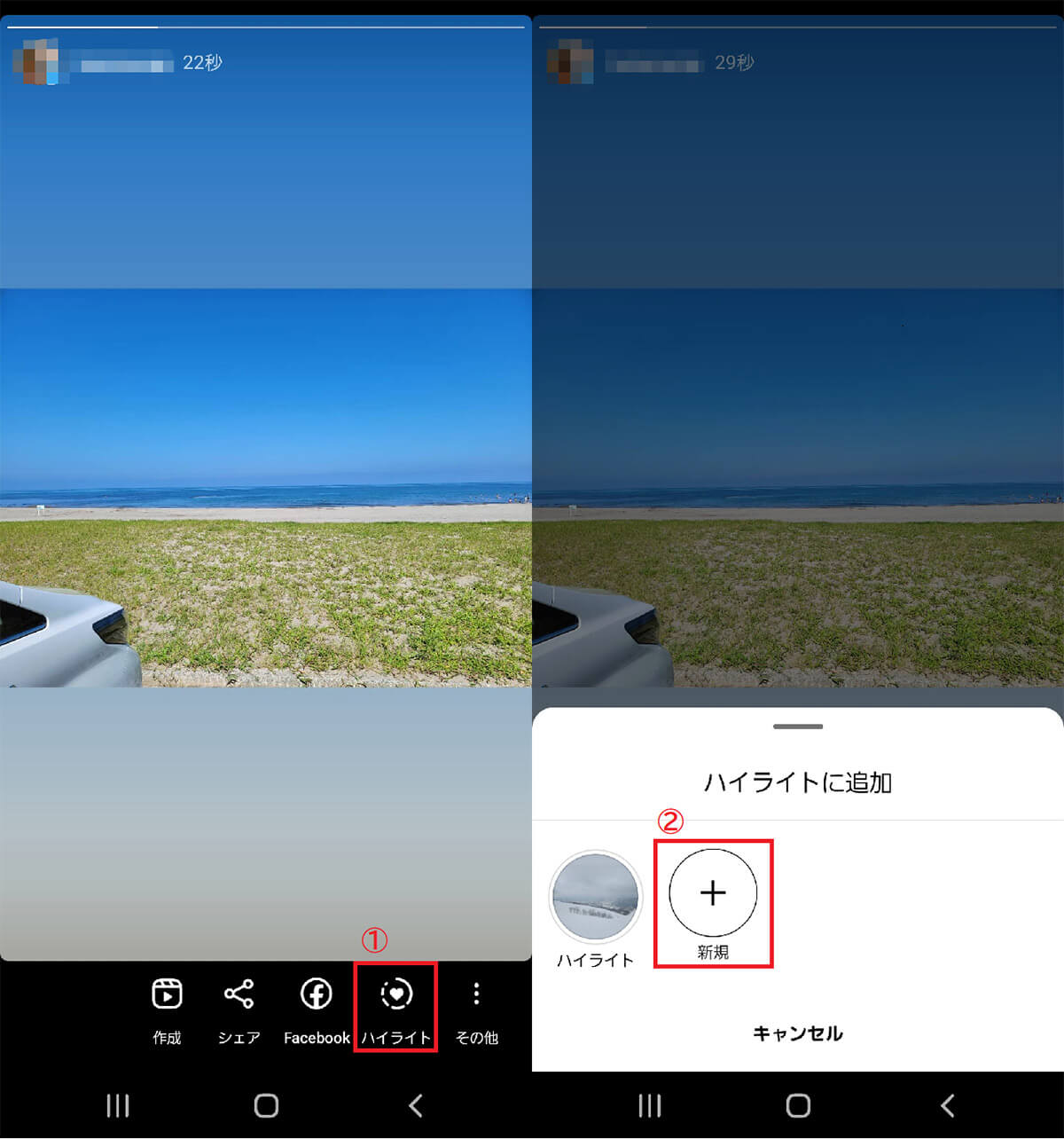
【1】まずフィード画面上部のストーリーズトレイから、自分のストーリーズを開きます。ハイライトに追加したいストーリーを表示したら、①「ハイライト」をタップします。【2】②「新規」をタップします
なお、【2】の手順では、新規のハイライトを作成するだけでなく「過去に作ったハイライトにストーリーズを追加する」こともできます。
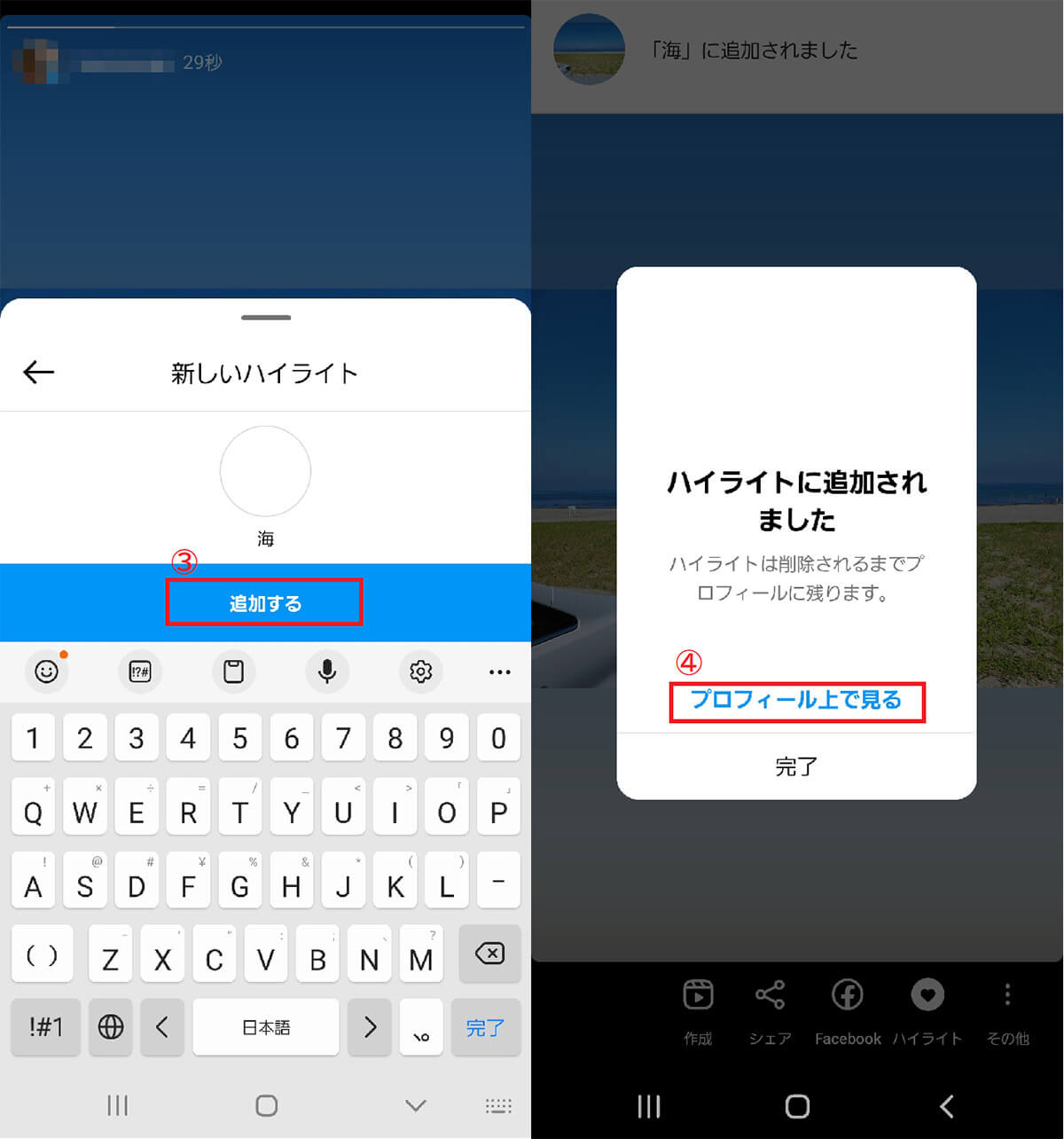
【3】③「追加する」をタップするとハイライトの追加が完了。【4】追加したハイライトはポップアップで表示される④「プロフィール上で見る」で確認できます
なお、投稿したストーリーからハイライトを作成した場合は、カバー写真の変更ができません。変更したい場合は、ハイライト作成完了後に設定し直しましょう。
ハイライトのカバー画像(アイコン)やタイトルは投稿後に変更することが可能です。
カバー画像(アイコン)の変更方法
カバー画像はハイライトのアイコンともいえるもの。以下の手順で変更することができます。
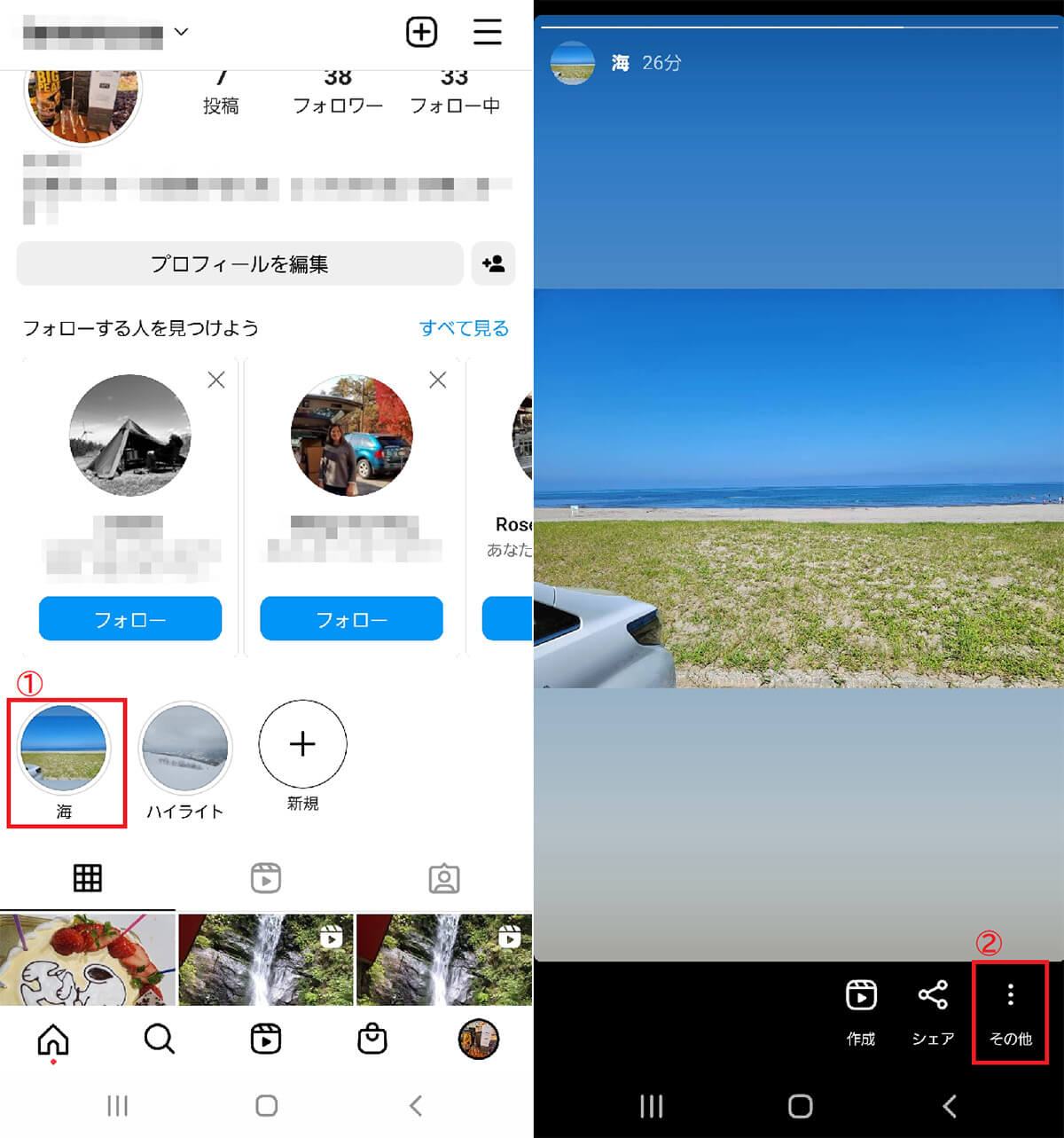
【1】まず①編集したいハイライトをタップ。【2】ハイライトが表示されたら、②「その他」をタップします
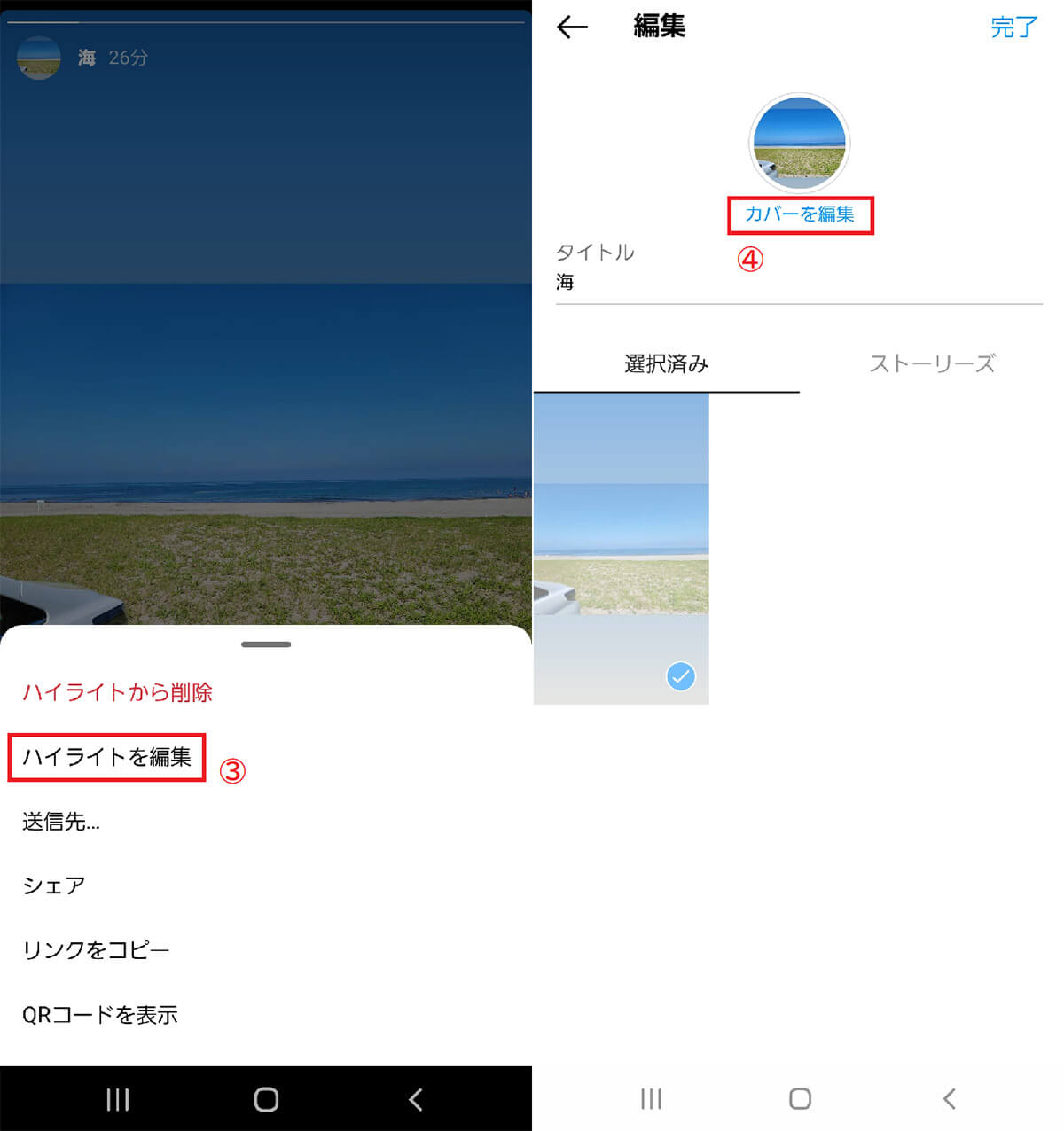
【3】③「ハイライトを編集」をタップし、【4】④「カバーを編集」をタップします。カバー写真は端末内に保存されている画像から選ぶことができます
可愛い画像カバーに変更したいときは画像編集アプリ「PicoSweet」が便利。豊富な素材を使って、オリジナリティある可愛い画像カバーを作成できます。
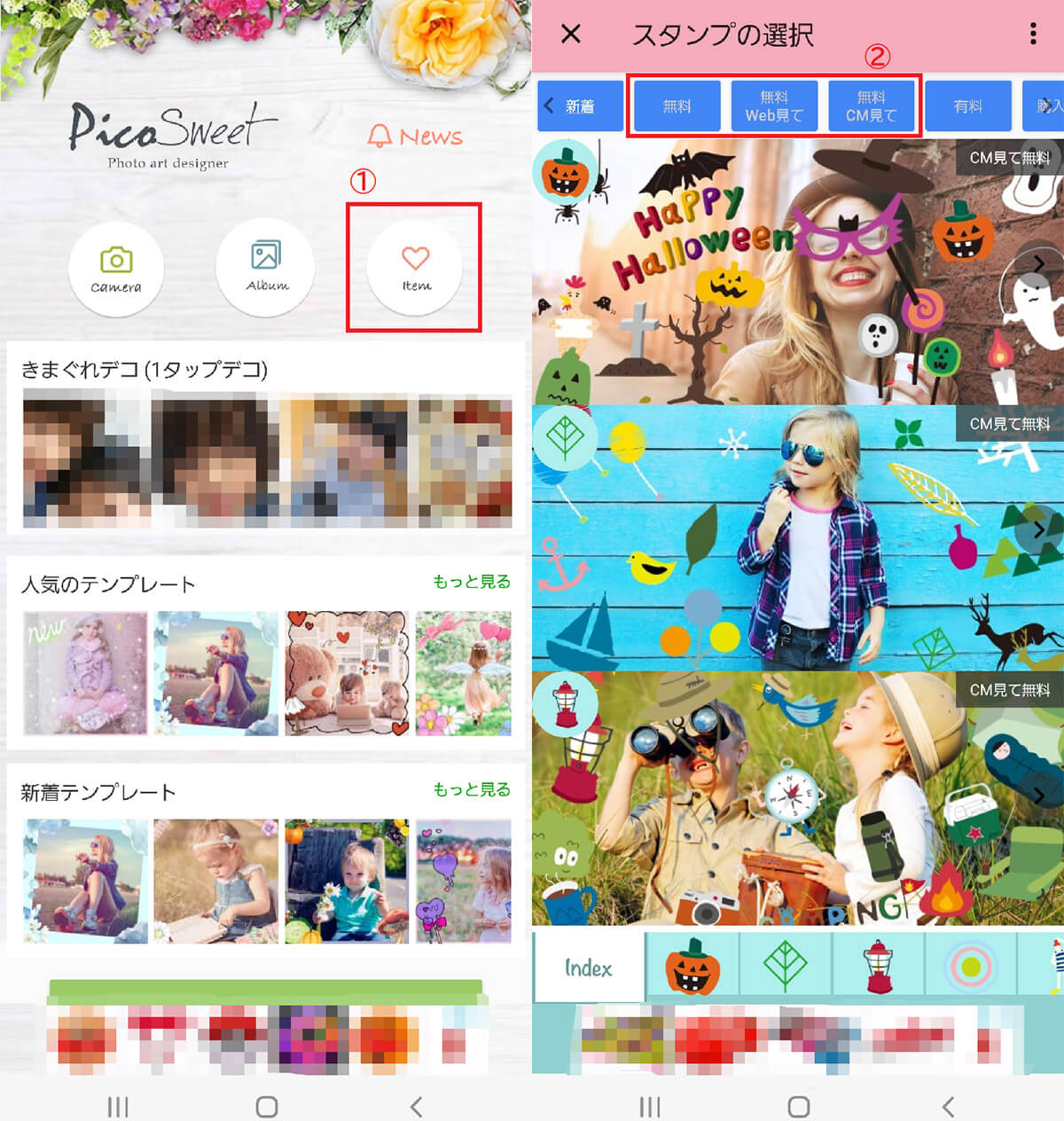
PicoSweetは、①「Item」をタップすると、さまざまなスタンプを選べます。②無料スタンプは、WebサイトやCMの閲覧で24時間自由に使用可能です
PicoSweetはiOSはApp Storeから、AndroidスマホはGoogle Play Storeからインストールできます。
タイトルの変更方法
タイトルの変更手順は、ハイライトを選択して「その他」から「ハイライトを編集」するところまでは、カバー画像の変更と同様です。
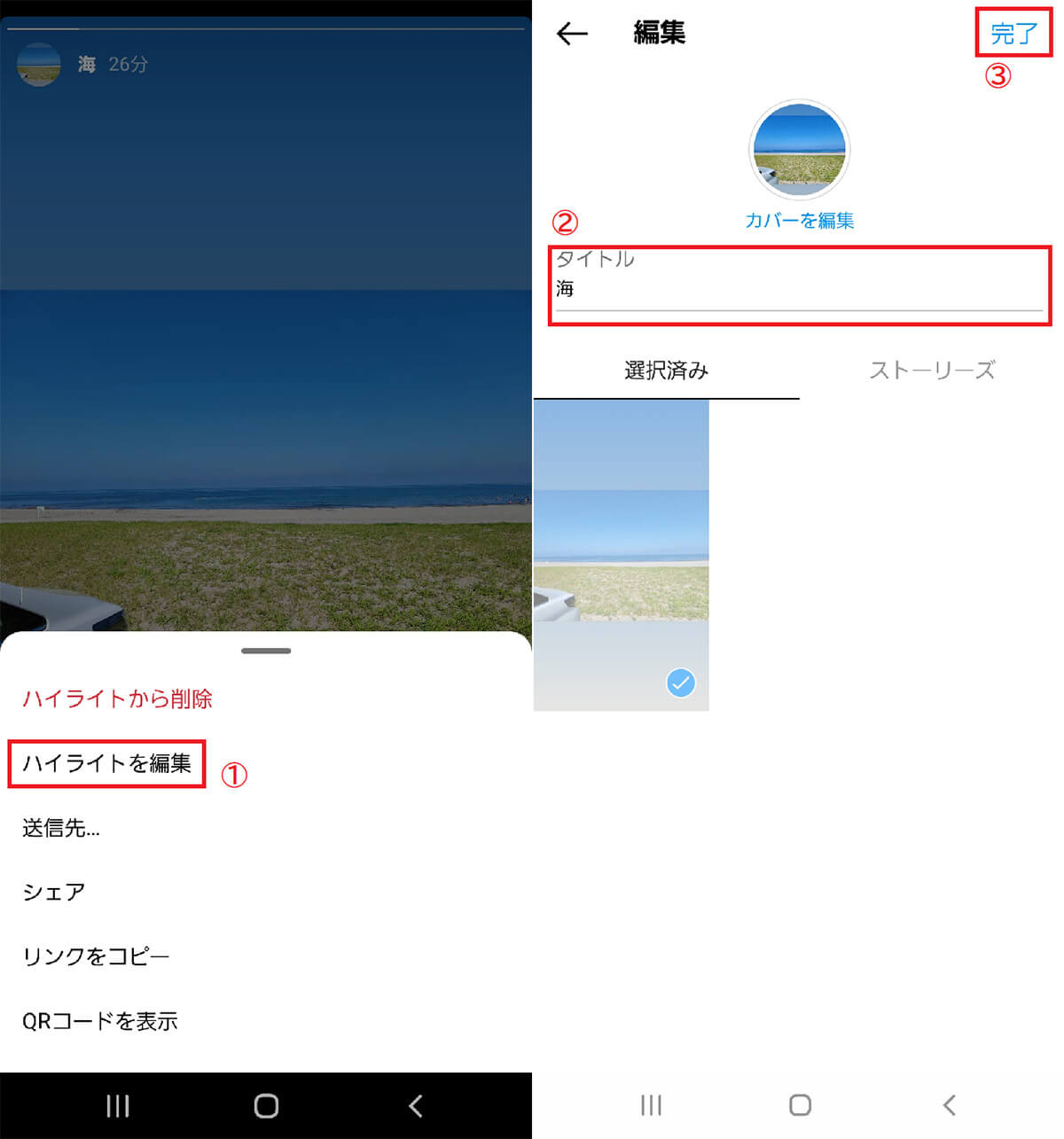
【1】編集したいハイライトを選び、「その他」から①「ハイライト編集」をタップしします。【2】編集画面が表示されたら、②「タイトル」の部分をタップして編集し、③「完了」ボタンで変更完了です
ハイライトを並び替える方法 | 特定のハイライトを一番左に表示する手順
ハイライトは更新日時が新しい順に左からプロフィール画面に並べられます。2023年1月時点では、ハイライトの順番を変える機能はInstagramにはありません。
ハイライトは誰でも見られる?
ハイライトはプロフィールと同様に誰でも閲覧可能です。第三者からのハイライト閲覧を制限したいときは、アカウントを非公開にするといいでしょう。
アカウントを非公開にする手順は以下の通りです。
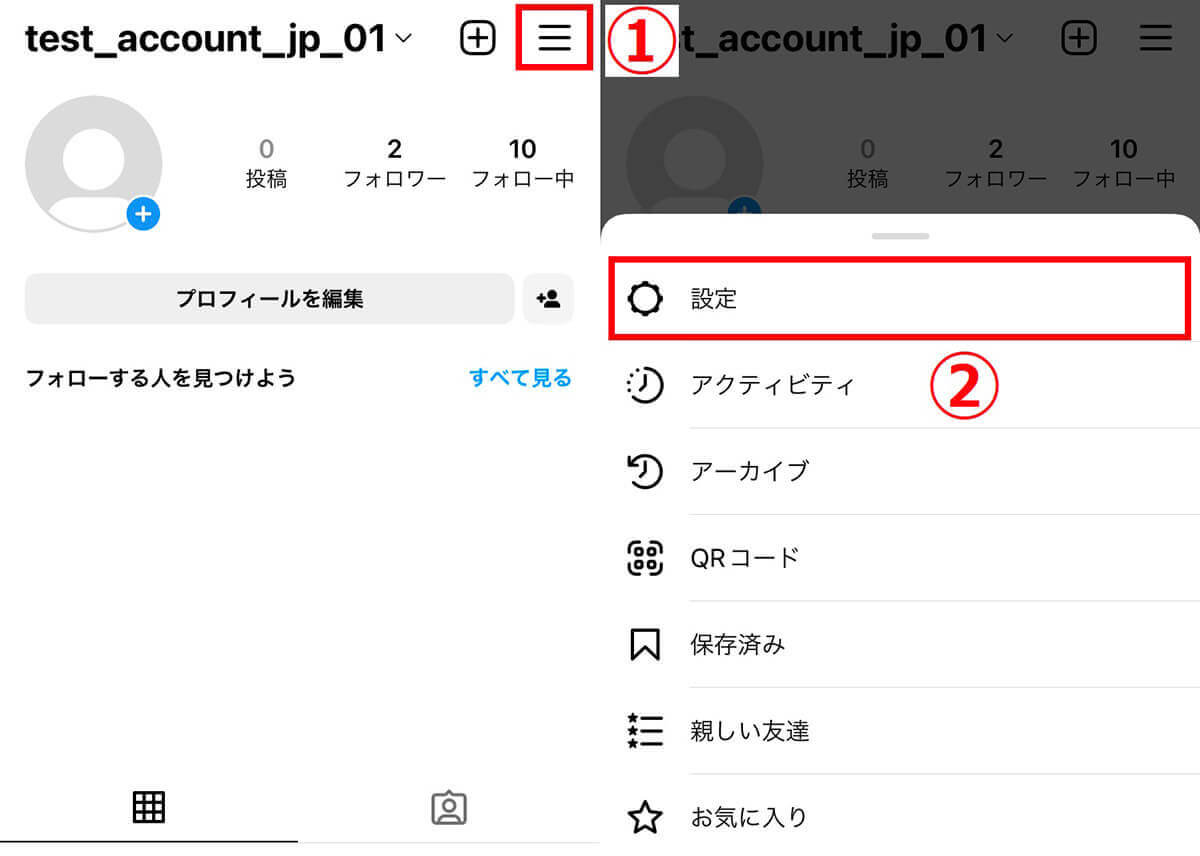
【1】プロフィール画面にある①三本線ボタンをタップし、【2】②「設定」をタップします
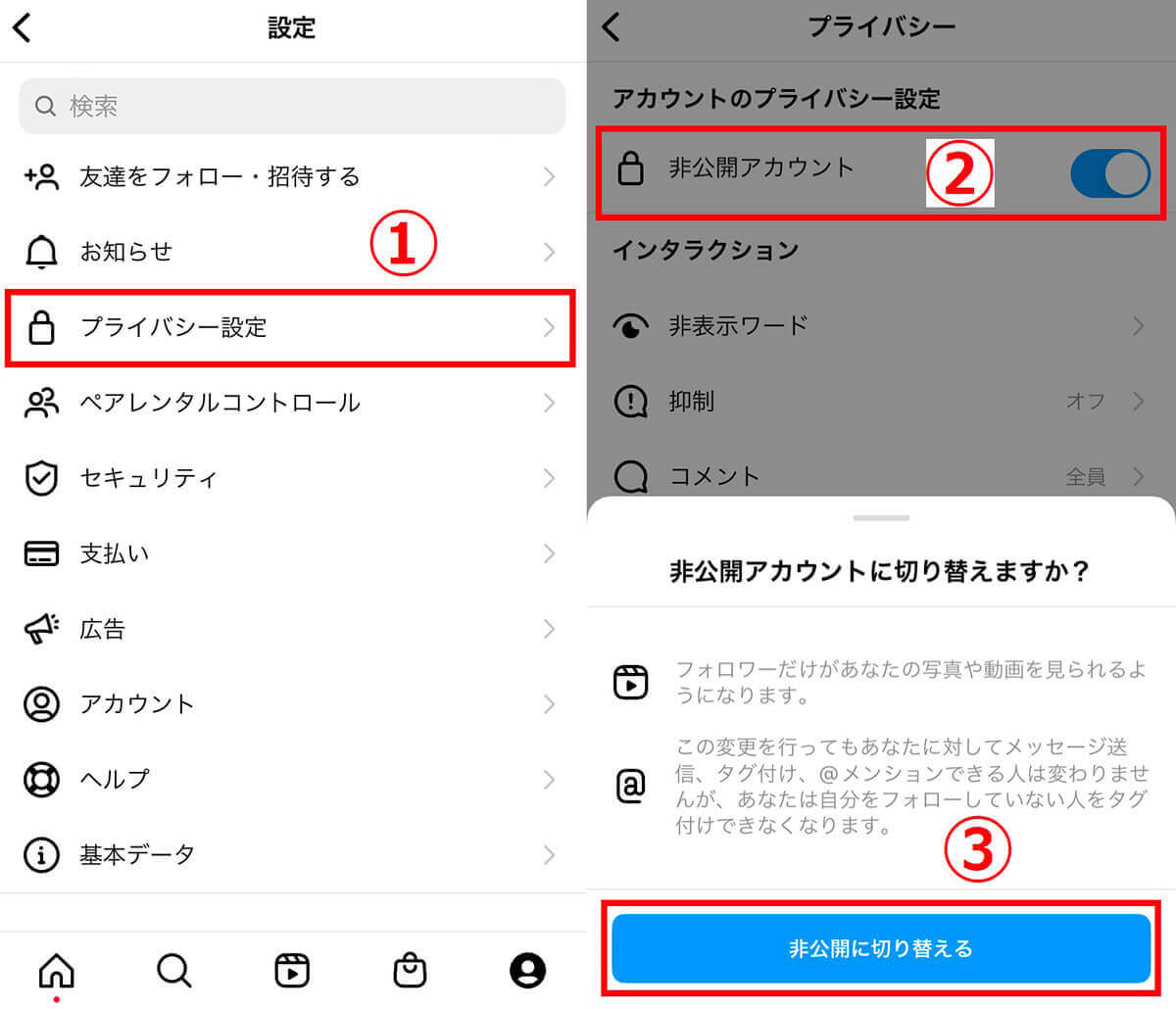
【3】設定画面の①「プライバシー設定」をタップし、②「非公開アカウント」をオンにします。【4】③「非公開に切り替える」で設定を保存し、完了です
アカウントを非公開にする方法のほか、メリットやデメリットなどについても知りたい場合はこちらの記事をご覧ください。
ハイライトに「足跡」は残る? | 24時間以内のストーリーには足跡が残る
ハイライトの既読(足跡)は、投稿後24時間以内であれば残り、24時間が過ぎていれば残りません。
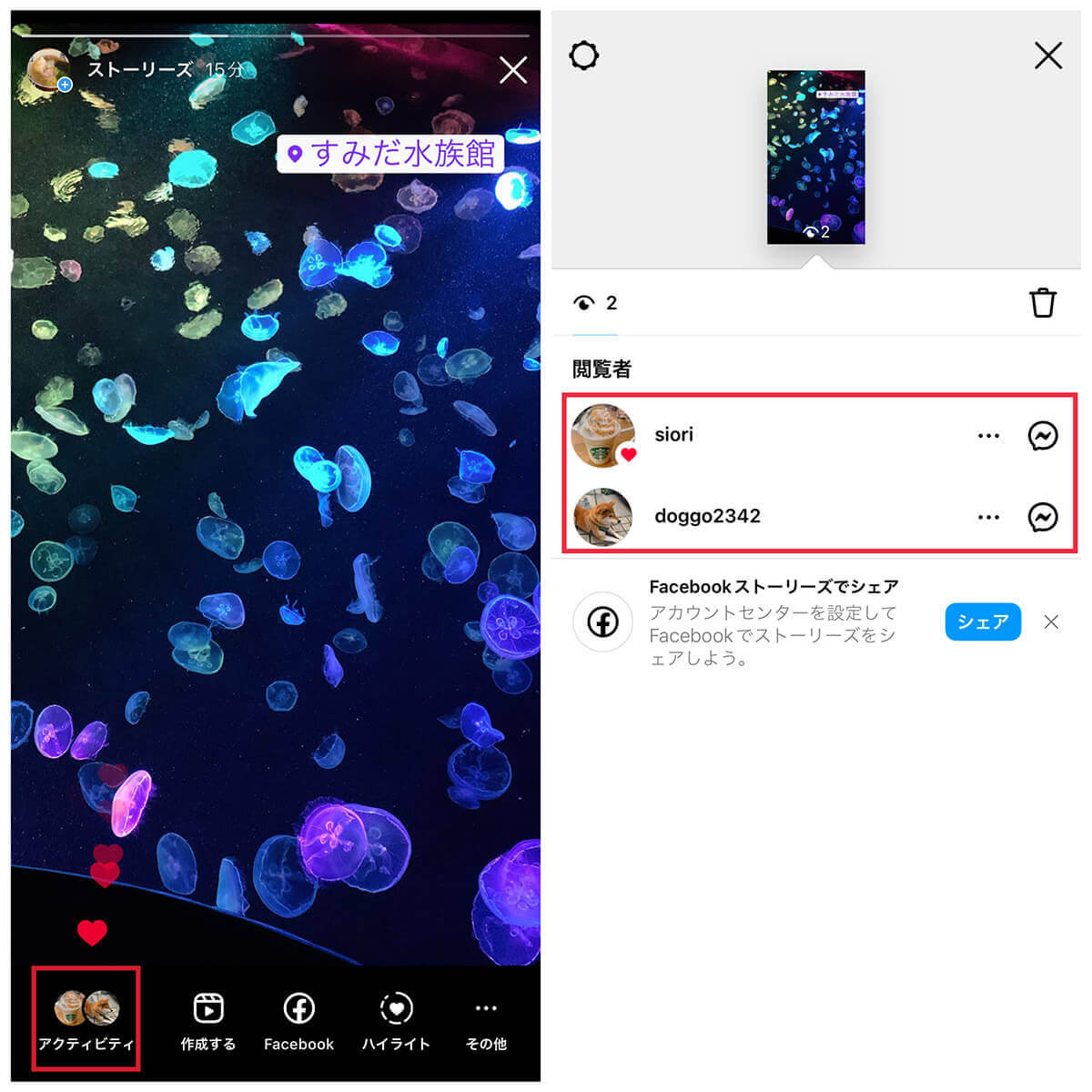
ストーリーズ投稿後、24時間以内の閲覧には足跡が残ります。ストーリーズを投稿した本人のアカウントで、ストーリーズの「アクティビティ」を開くと「閲覧者」のアカウントを特定できます。なお足跡はハイライトを作成した場合でも、元のストーリーズが投稿24時間以内の場合には残されます
ハイライトは、投稿後どれくらい時間が経過しているか確認してから見るのが基本的には安心でしょう。
なおハイライトの足跡は、もともとのストーリーズ投稿から24時間経過すると消えます。つまりうっかり付けた足跡でも、遅くとも24時間後には消失します。
まとめ
Instagramのハイライト機能は、通常は24時間以内で消えるストーリーズを自身のプロフィール画面に一覧形式で保管可能。なおかつストーリーズの最大の魅力の1つでもある「外部リンク」も使用可能で、冒頭でも解説した通り、たとえばオバマ元大統領の場合は「自身の選挙動画のストーリーズ/ハイライトに、選挙サイトへのリンクを貼る」などして活用しています。
自身の過去のストーリーズをテーマ別に分類して、ハイライトにまとめるといった形でハイライト機能を使うと非常に便利でしょう。一方でストーリーズと同様に「足跡が付く」可能性がある点には要注意です。
※サムネイル画像(Image:nikkimeel / Shutterstock.com)※画像は一部編集部で加工しています





